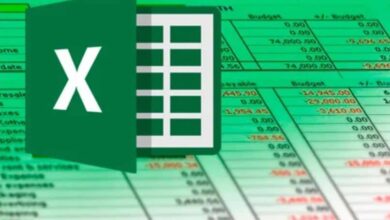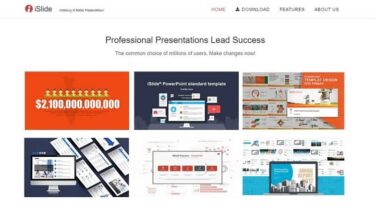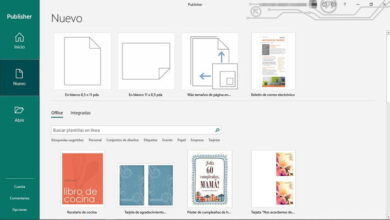De nombreux messages viraux apparaissent-ils sur votre ordinateur? Vous pouvez donc les supprimer
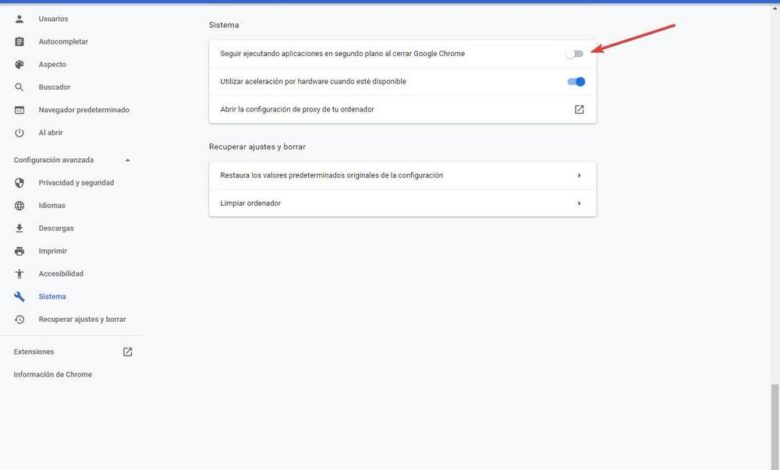
Les pirates sont constamment à la recherche de nouvelles façons de tromper les utilisateurs afin qu’ils essaient de réussir. Plusieurs fois, nous avons vu des publicités et des sites Web qui nous disent que notre ordinateur est infecté par un virus (ou des milliers d’entre eux), et nous encouragent à télécharger un programme, ou à payer, afin de le désinfecter et de continuer à utiliser le PC normalement. Tout un canular. Cependant, ces derniers temps, de plus en plus d’attaques informatiques profitent du système de notification Chrome pour nous faire croire que nous sommes infectés. Une méthode d’avertissement très ennuyeuse qui, heureusement, a une solution simple.
Lorsque nous visitons un site Web, un message apparaît de nombreuses fois nous demandant si nous voulons recevoir des notifications de la page via le navigateur. Ces avis peuvent avoir plusieurs objectifs. Par exemple, ils peuvent nous servir pour recevoir des notifications sur de nouvelles publications, sur certains événements … et même pour transmettre de manière massive des messages qui visent un but. Comment tromper les utilisateurs à propos de faux virus .
Normalement, voir ces messages ne signifie pas que nous avons été infectés par un virus. Mais il est possible que, si nous tombons dans leurs tromperies, nous finissions par être victimes de hackers. Par conséquent, si nous voyons constamment des avertissements de virus dans Chrome , voici les étapes à suivre pour les éliminer.
Empêcher Chrome de fonctionner en arrière-plan
Habituellement, ces avis appartiennent à Google Chrome. Mais si nous avons activé l’option permettant au navigateur de s’exécuter en arrière-plan, ils apparaîtront également même lorsque le navigateur est fermé. Et cela peut être inquiétant et déroutant pour certains utilisateurs.
Par conséquent, si nous voyons ces messages sur notre ordinateur pour une raison quelconque, la première chose à faire est d’empêcher Chrome de s’ouvrir en arrière-plan. Ainsi, en plus, nous économiserons des ressources sur le PC.
Pour ce faire, il suffit d’ouvrir la fenêtre Paramètres et d’aller dans la section «Système», ou d’écrire directement dans la barre d’adresse:
chrome: // paramètres / système.
Une fois sur place, il faut repérer l’option « Continuer à exécuter les applications en arrière-plan lors de la fermeture de Google Chrome » et décocher la case. Ainsi, chaque fois que nous fermons le navigateur, il se fermera complètement et nous ne verrons plus les messages ou les avertissements pendant que Chrome est fermé.
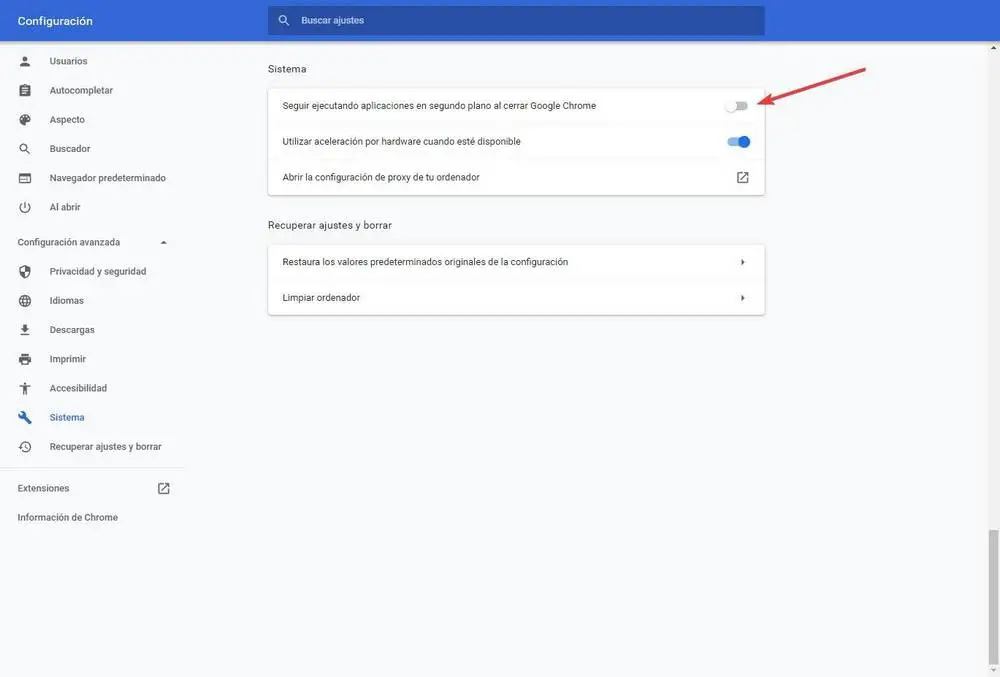
Désactiver les notifications Web
Bien que nous ayons cessé de voir les avertissements de virus et les messages lorsque le navigateur est fermé, tant qu’il est ouvert, des messages et des avertissements concernant d’éventuels virus continueront à apparaître.
Une fois que le navigateur ne s’ouvre plus en arrière-plan, l’étape suivante consistera à contrôler les sites Web autorisés à afficher des avertissements et des notifications dans notre navigateur. Pour ce faire, nous devons faire défiler jusqu’à la section de configuration du contenu, les notifications du site Web. Nous pouvons accéder directement à cette section en entrant l’URL suivante dans la barre d’adresse:
chrome: // paramètres / contenu / notifications
Ici, nous allons voir tous les sites Web ou extensions qui ont la permission d’afficher des notifications et des avis dans notre navigateur.
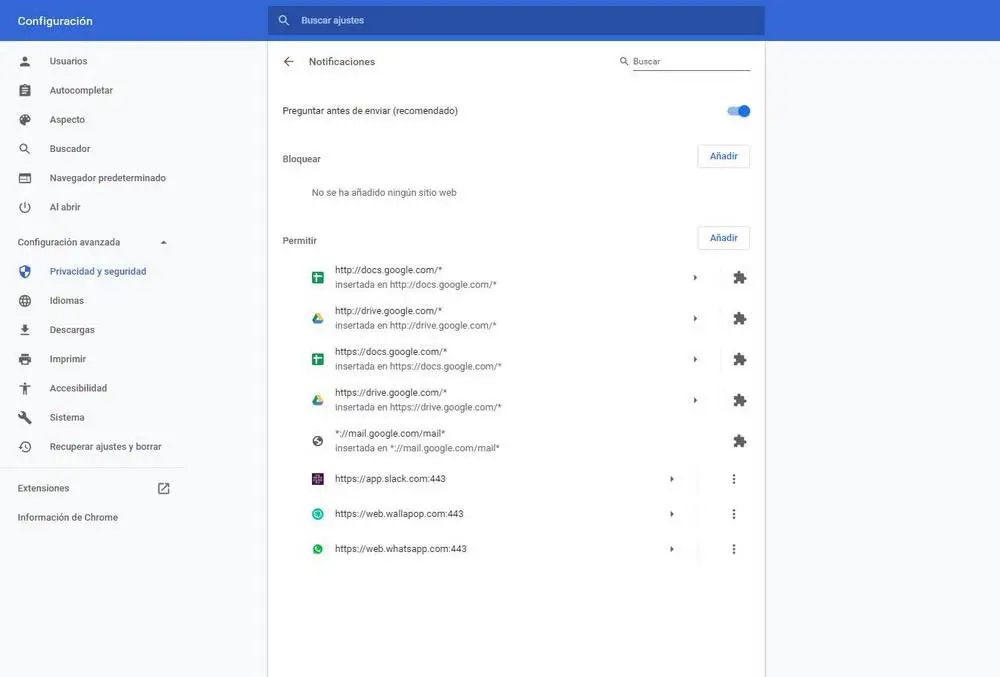
Beaucoup sont sûrement dignes de confiance. Par exemple, WhatsApp, Wallapop ou les applications Google Docs. Cependant, il est très probable que nous ayons un site Web inconnu, ce qui sera responsable des notifications de virus sur notre PC. Par conséquent, ce que nous devons faire est de cliquer sur l’icône avec les trois points et nous choisirons l’option «Bloquer» ou «Supprimer» pour que ledit site Web cesse de nous montrer des avis sur le PC.
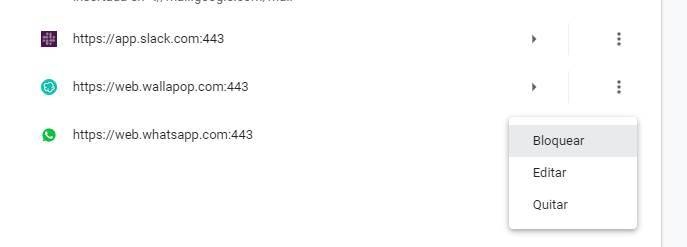
Dans le cas où le Web apparaît avec une icône d’ extension, ce que nous devons faire est de rechercher dans la section extensions toutes celles que nous avons installées, localiser celle qui peut être suspecte (ou essayer par essais et erreurs) et l’éliminer pour obtenir ce faux avertissements de virus disparaissent de notre Google Chrome.
Après avoir redémarré le navigateur, afin que toutes les modifications soient correctement réglées, nous pouvons voir comment ces avis ont définitivement disparu. Maintenant, nous devons être prudents avec les sites Web que nous visitons pour éviter que, encore une fois, ces faux messages de virus ennuyeux puissent retourner sur notre navigateur.
Bien sûr, nous vous recommandons d’analyser l’ordinateur avec un bon antivirus, tel que Windows Defender , et un antimalware, tel que Malwarebytes , pour exclure qu’en raison de ces messages, nous ayons installé un type de logiciel indésirable qui met en danger notre PC.
Désactiver les notifications Windows 10
Comme vous l’avez probablement déjà fait l’expérience de première main à plusieurs reprises, Windows 10 lui-même a sa propre section de notification. Ceux-ci apparaissent à l’ écran et font référence à plusieurs sections des applications que nous avons installées sur l’ordinateur à ce moment-là. Par conséquent, bien que nous ayons vu précédemment comment désactiver les notifications de Chrome lui-même, cette étape supplémentaire peut également être intéressante.
Par conséquent, pour atteindre cet objectif dont nous parlons, nous devons accéder à l’application de configuration système. C’est quelque chose que nous réalisons grâce à la combinaison de touches Win + I , par exemple. Ensuite, nous cliquons sur la section Système , et dans la nouvelle fenêtre qui apparaît, sur le côté gauche, nous voyons une section appelée Notifications et actions. Bon, un peu plus bas, sur le panneau de droite, on verra qu’il y a une liste d’applications installées pour lesquelles on peut activer, ou non, ces notifications, y compris Google Chrome.